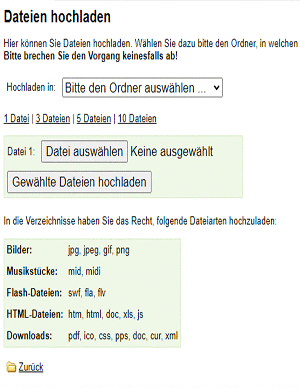
Wenn Ihnen die Grafiken und Bilder aus dem Archiv zu langweilig sind, können Sie auch Ihre eigenen Bilder in die Homepage einfügen. Dazu müssen Sie diese allerdings erst hochladen.
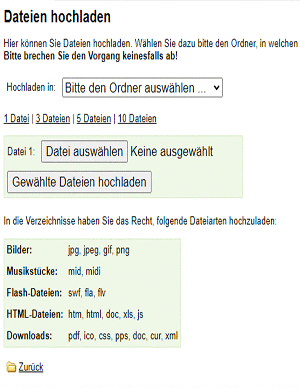
|
| Abbildung 1: Dateien hochladen |
Wählen Sie in der Navigation des Login-Bereichs den Punkt "Dateien" und dort ganz oben "Dateien hochladen".
Sie kommen nun in den Dialog, in dem Sie die Datei auswählen müssen. Wählen Sie bei "Hochladen in" bitte "Bilder" aus, klicken Sie auf "Durchsuchen" und wählen Sie auf Ihrer Festplatte die Datei aus. Welche Dateiarten zugelassen sind, steht ganz unten übersichtlich in Tabellenform.
Auch der Name der Datei ist wichtig. Der Name der Datei sollte aus kleinen Buchstaben und Zahlen von 1 bis 9 bestehen und keine Sonderzeichen enthalten. Leerzeichen werden automatisch in "_" umgewandelt.
Nachdem Sie eine Datei auf Ihrer Festplatte ausgewählt haben, klicken Sie bitte auf "Gewählte Dateien hochladen". Je nach Dateigröße dauert das Hochladen einige Zeit. Brechen Sie bitte auf keinen Fall ab. Nach erfolgreichem Hochladen der Datei gelangen Sie in das Dateien-Verzeichnis. Klicken Sie hier auf den Ordner "Bilder".
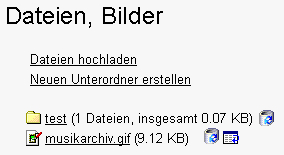
|
| Abbildung 2: Verzeichnis |
Wie Sie sehen, wurde Ihre Datei in das Verzeichnis "Bilder" hochgeladen. Wenn Sie möchten, können Sie hier zur Übersichtlich auch Unterordner erstellen und die einzelnen Dateien zwischen den Ordnern hin- und herschieben. Mit einem Klick auf den Papierkorb löschen Sie eine Datei oder einen Ordner. Angucken können Sie sich das Bild, indem Sie auf den Namen der Datei klicken.

|
| Abbildung 3: Tool im Editor auswählen |
Nun können Sie das Bild in Ihre Homepage einfügen. Dazu wählen sie unter "Textseiten" die entsprechende Seite und die Option "Im Editor bearbeiten" aus. Bei der Auswahl der Tools klicken Sie nun auf das Icon für "Bild/Grafik einfügen" (in Abbildung 3 rot umrandet). Das Fenster zum Einfügen eines Bilder öffnet sich nun.
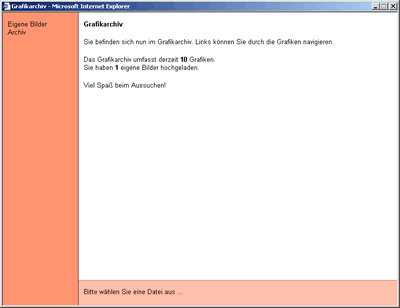
|
| Abbildung 4: Bilder/Grafikarchiv |
Im sich öffnenden Fenster wählen Sie links oben den ersten Punkt, "Eigene Bilder". Hier finden Sie die Unterordner und Dateien genauso, wie in Ihrem Bilder-Verzeichnis. Sie können das Bild nun ebenso wie ein Bild aus dem Archiv direkt einfügen, wie Sie es im Kapitel "Der Editor" gelernt haben.
Hinweis: Sie haben zusätzlich zu Bildern je nach frei geschalteten Funktionen auch noch die Möglichkeit, Musik-Dateien, HTML-Dateien, Flash und Downloads hochzuladen. Vom Prinzip her funktioniert dieses bis auf die Einbindung genauso wie mit Bildern. Für die Einbindung gibt es im Editor Extra-Buttons (Link einfügen, Flash einfügen).